我们帮大家精选了相关的编程文章,网友钱锐志根据主题投稿了本篇教程内容,涉及到python、打包、exe、运行、没有结果、Python打包成exe以后无法运行解决方案相关内容,已被504网友关注,如果对知识点想更进一步了解可以在下方电子资料中获取。
Python打包成exe以后无法运行解决方案
Pyinstaller 打包出EXE文件 运行一闪而过 没有错误 但是没有执行图画 也没有执行输入
问题描述:历经千辛万苦终于打包出来exe文件,在解决各种错误后,打开exe文件后,命令窗口一闪而过,已经确定没有错误,试过很多个文件,无论是Turtle画图的,还是输入数据的,都没有执行,因为完全是小白,不知道是exe运行后就是这样子,还是缺少什么软件,三方库。求教。开发环境是在Win10, Anaconda中Jupyter Notebook。
网友解答:先打开cmd, 再输入"xxx.exe"执行, 然后把输出发一下.下不使用-F使用Pyinstaller -D模式打包下
关于Python 打包成exe以后无法运行的问题
最近写了个小项目,需要打包成exe文件运行,程序在Pycharm里面能够完美运行,可是,打包成Exe以后程序就会闪退,无法正常工作
解决方法
解决方法其实也比较简单,首先,需要说明的是,我写的程序需要调用外部文件,也就是配置文件,ini格式的,在源代码里面,我的程序调用配置文件用的是相对路径。问题也就出在这里。
这个是我打包之前的文件的结构,可以看到ini文件和其他py文件待在一起:
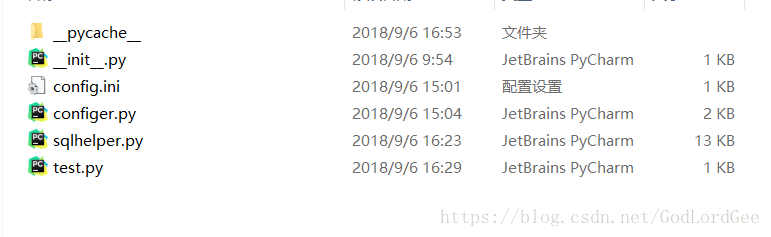
接下来在当前目录文件夹里面打开cmd,输入pyinstaller -F test.py进行打包
打包以后的目录结构是这样的:
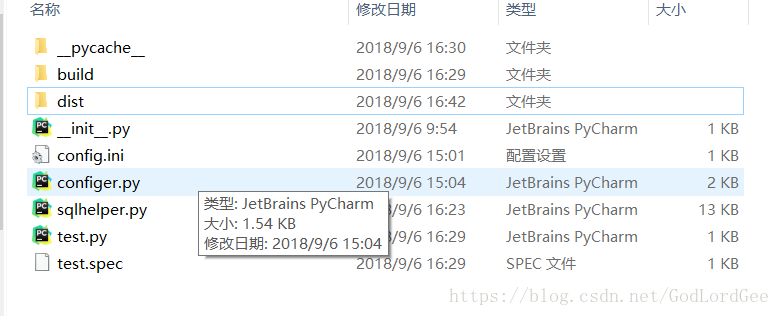
打开dist文件夹,可以看到我们打包出来的exe文件:

双击exe文件,发现程序闪退,没有正常工作(闪退,无法截图)
接下来说解决方法,解决方法也很简单,正如刚才所说,我的程序调用了配置文件,而配置文件的调用路径是相对路径,程序里面写的是调用当前文件夹下的ini文件,那么,在exe所在的文件夹下面,运行exe程序,程序就会由于找不到配置文件,引起闪退的问题,解决方法很简单,将ini文件,放在和exe文件同一个文件夹下,就像下图:

这样,再运行程序,你就会发现,程序能够正常运行啦!
总结
综上,对于exe闪退的问题,大家可以适当考虑是否是因为文件路径的问题导致的



















